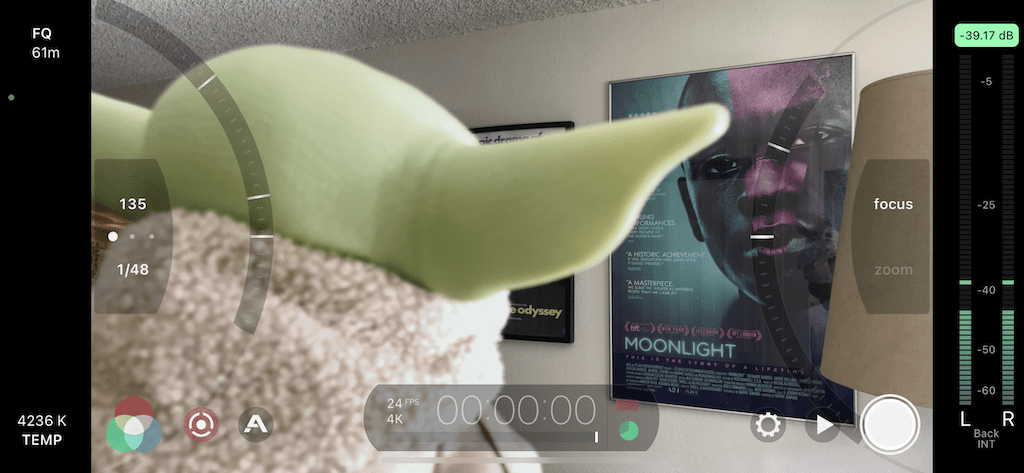Apple har endelig annonsert iPhone 13 - og selv om det er flere nye funksjoner å være begeistret for, er den som får mye oppmerksomhet "Cinematic Mode", som gir uavhengige filmskapere en rekke banebrytende kamerafunksjoner, som muligheten til å sette fokus mellom motiver på iPhone som aldri før.
Hvis du ikke er kjent med begrepet "rackfokus", dens profesjonelle filmskapingssjargong for å beskrive kameraet som fokuserer fra ett motiv til et annet mens kameraet ruller. Det brukes til å flytte publikums oppmerksomhet mellom karakterer eller andre objekter, og selv om det er en flott ny funksjon på iPhone 13, er det en som er tilgjengelig på eldre iPhone-modeller – Du vet det kanskje ikke.
Innhold
- Bruk iPhone-kameraet (gratis)
- Bruk FiLMiC Pro (betalt)
-
Konklusjon
- Relaterte innlegg:
Bruk iPhone-kameraet (gratis)
Den opprinnelige kameraapplikasjonen på din iPhone er veldig dyktig, og det er mulig å trekke fokus fra ett motiv til et annet på den - Det er imidlertid begrenset i funksjonalitet. Mens iPhone 13 kan rackfokusere raskt og automatisk, kan eldre modeller ikke, men de er fortsatt i stand til rackfokus, om enn saktere og for hånd.
For å prøve det på iPhone, åpne den opprinnelige kameraappen og sveip til høyre for å få tilgang til videomodus. I videomodus rammer du inn motivet eller objektet og trykker på det slik at det er i fokus, og resten (enten forgrunnen eller bakgrunnen din) går ut av fokus. Deretter planlegger du kamerabevegelsen, enten det betyr at du panorerer fra venstre til høyre eller vipper opp og ned.
Når det er gjort, trykk på den røde utløserknappen for å starte opptaket.
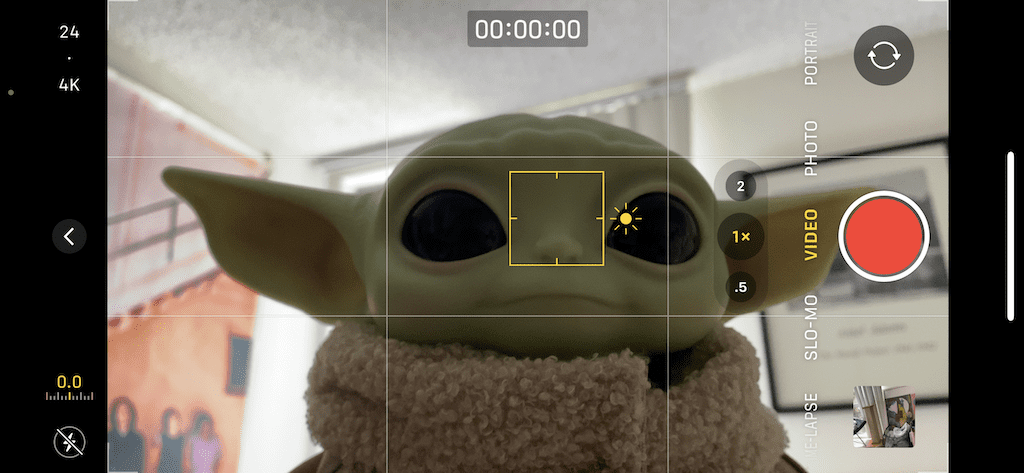
Når du begynner å flytte kameraet til det andre motivet eller objektet, begynner du å trykke hvor som helst på forgrunnen eller bakgrunnen for å fokusere på det. Du må kanskje øve på denne manøveren et par ganger, fordi den sannsynligvis ikke vil være jevn første gang du gjør det. Det vil ta kameraet ditt noen sekunder å få fokus fra ett punkt til et annet, men hvis du tar riktig tid, kan det se ganske bra ut.
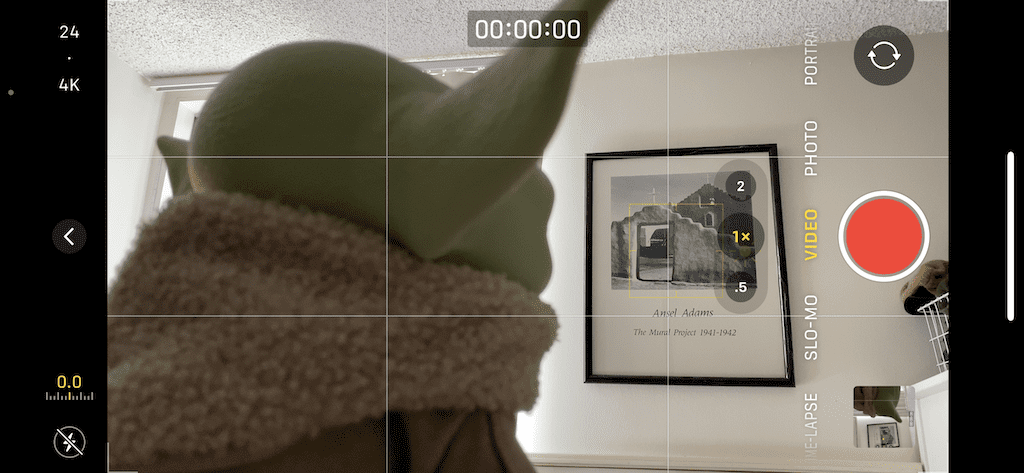
Dette er et eksempel på å flytte fokus fra et motiv i forgrunnen til et objekt i bakgrunnen.
RF1
Bruk FiLMiC Pro (betalt)
FiLMiC Pro er et av de mest avanserte verktøyene for å ta opp video på iPhone, men siden den er kraftig, har den en prislapp. For et engangskjøp av $14.99 på App Store kan du bruke FiLMiC Pro på iPhone og iPad for å ta opp i Dolby Vision HDR (iPhone 12+) for å kontrollere hvitbalanse, skygger, høylys, RGB, metning, liv, eksponering og fokus – alt i sanntid.
I motsetning til kameraapplikasjonen lar FiLMiC Pro deg automatisk flytte fokus fra ett motiv til et annet, ganske enkelt ved å flytte kameraet rundt. Og hvis du vil ha mer kontroll over fokustrekking, kan du også gjøre det manuelt ved hjelp av en skyvekontroll som lar deg finjustere fokus (beste alternativet)
For å bruke FiLMiC Pros automatiske fokus, åpne applikasjonen og begynn opptak. Du kan flytte mellom motiver og du vil se søkeren skifte fokus. Den fungerer mye raskere enn Kamera-appens innebygde fokusfunksjon, så du vil være mye mer fornøyd med disse resultatene.

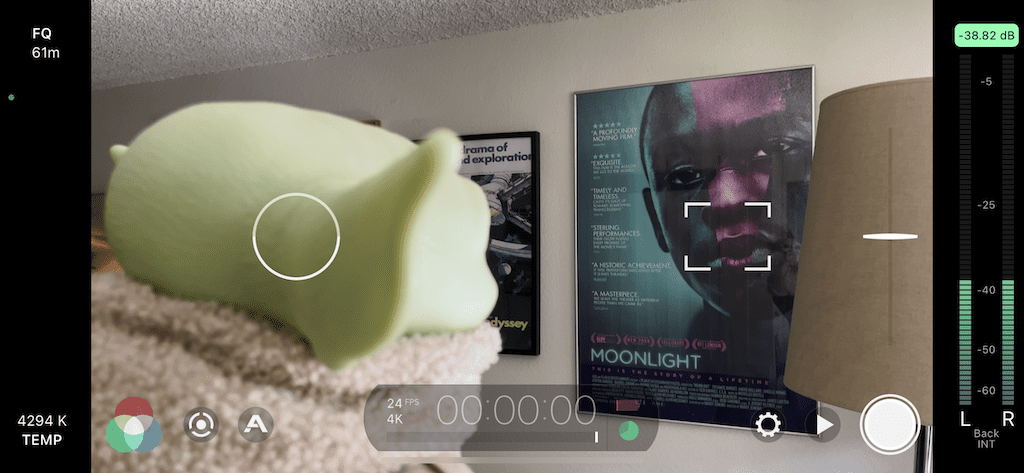
Men hvis du vil ha mer kontroll over fokus, trykk på fokus/eksponeringsknappen nederst til venstre, trykk på "fokus" på glidebryteren, og skyv fingeren opp og ned glidebryteren for å holde fokus mens du innspilling. Fokuset er finjustert takket være glidebryteren, så du må være forsiktig med hvor langt og raskt du flytter glidebryteren.
For å hjelpe deg selv kan du lage fokusmarkører ved å velge et punkt og trykke på markøren for å lage et fokuspunkt (du kan opprette opptil to fokuspunkter). På den måten, når du spiller inn, kan du gli til disse punktene uten problemer.

Her er en demo av hvordan det ser ut å manuelt trekke fokus på FiLMiC Pro-appen.
RF2
Konklusjon
Selv om bare iPhone 13-modellene vil ha den nye kinomodusen, er det andre alternativer, begge gratis og betalt, som lar deg rack eller trekke fokus mens du tar opp en HD-video på din eldre iPhone. Hvis du vet om andre kamera- eller videoapper du liker å bruke til å ta bilder, gi oss beskjed i kommentarfeltet nedenfor!

jeg liker å skrive ting.